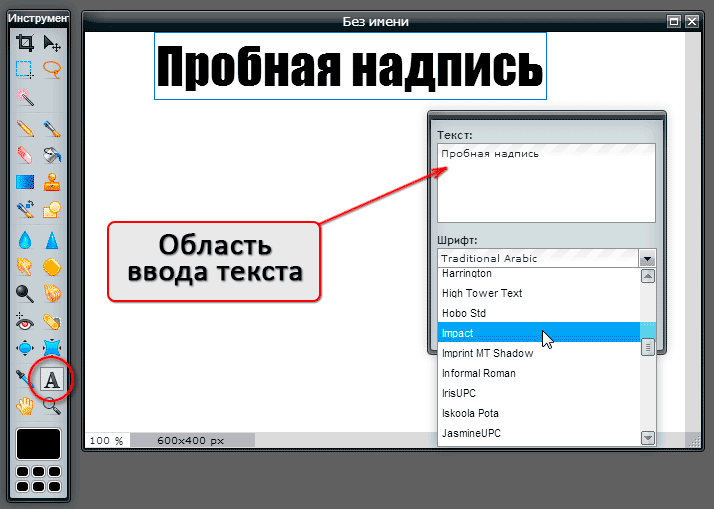15 способов добавить текст к вашим фотографиям в Instagram
Подписи в Instagram очень эффективны благодаря их хэштегам, большому количеству символов и возможности отмечать людей. Однако подписи требуют, чтобы пользователь щелкнул само изображение, чтобы прочитать его. Если вы хотите, чтобы ваш текст увидели все, вам нужно, чтобы текст был на самих изображениях. Сейчас я не буду вдаваться в маркетинговые методы использования текста или ограничения текста на изображениях в социальных сетях. Это темы для другого раза. Вместо этого я просто сосредоточусь на приложениях и программах, которые вы можете использовать для добавления текста к изображениям, независимо от используемой вами платформы.
Я разделил этот пост на три основные категории. Первая категория — это инструменты приложений, мобильные приложения, которые можно использовать на телефоне или планшете для добавления текста к изображениям. Второй набор инструментов — это настольные инструменты, которые вы можете использовать для той же цели.
Мобильные инструменты
Инструменты рабочего стола
Профессиональные инструменты
Похожие сообщения:
Мобильные инструменты
Этот первый раздел, как упоминалось выше, посвящен мобильным приложениям. Здесь их пять, и я пытался добавить приложения как для iOS, так и для Android. В целом, эти приложения ориентированы на простое редактирование изображений специально для Instagram. Добавление текста — одна из основных функций, но у них также есть такие элементы, как цветовые фильтры, обрезка, создание коллажей и так далее. Они по-прежнему ограничены в своих возможностях, но это нормально. Если все, что вы делаете, — это делаете снимок с помощью камеры телефона, вам действительно нужно немного привести его в порядок на лету.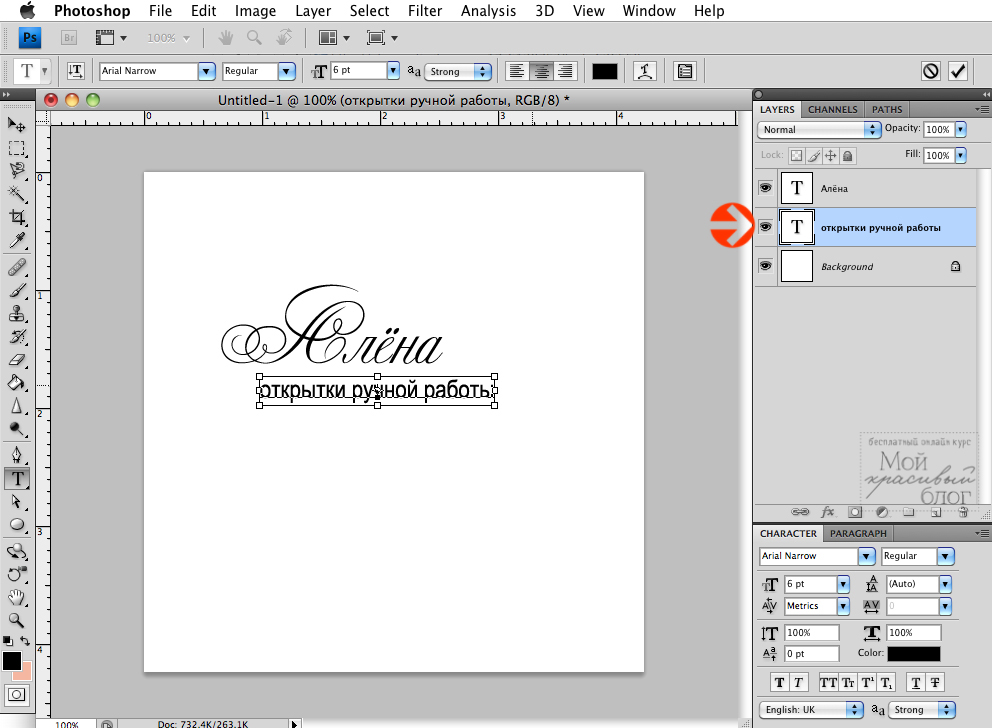
1. WordSwag
WordSwag — это приложение для iOS и Android, которое позволяет создавать изображения-цитаты, т. е. изображения, в значительной степени ориентированные на цитату, в то время как сама фотография имеет тенденцию отходить на второй план. Это один из наиболее надежных редакторов для этой конкретной цели с двумя основными функциями. Во-первых, это широкий спектр различных шрифтов и стилей текста, которые вы можете использовать. Вторая — это библиотека вдохновляющих цитат, шуток и мыслей, так что вам даже не нужно придумывать текст для своих фотографий. Единственным недостатком является то, что приложение настолько широко используется, что вы начнете узнавать другие изображения с цитатами, используя его, и это может заставить вас чувствовать себя немного менее особенным.
2. ImageQuote (iOS)
ImageQuote — специальное приложение для iOS, работающее аналогично WordSwag. Вы можете написать свои собственные цитаты на фоновых стоковых изображениях, которые они предоставляют, или вы можете использовать свои собственные изображения. В отличие от Swag выше, вам не предоставляется библиотека цитат, поэтому вам придется придумывать свои собственные высказывания. С другой стороны, у них все еще есть довольно хорошая библиотека шрифтов, и у них есть простые кнопки, с помощью которых можно поделиться завершенным сообщением в Instagram, Facebook, Twitter и других приложениях, которые вы решите интегрировать. У них также есть платная версия за 3 доллара, но я не совсем уверен, что она добавляет. Наверное, больше шрифтов и больше возможных стоковых фонов.
В отличие от Swag выше, вам не предоставляется библиотека цитат, поэтому вам придется придумывать свои собственные высказывания. С другой стороны, у них все еще есть довольно хорошая библиотека шрифтов, и у них есть простые кнопки, с помощью которых можно поделиться завершенным сообщением в Instagram, Facebook, Twitter и других приложениях, которые вы решите интегрировать. У них также есть платная версия за 3 доллара, но я не совсем уверен, что она добавляет. Наверное, больше шрифтов и больше возможных стоковых фонов.
3. PicLab
Еще одно кросс-платформенное фото-приложение, в котором есть текстовый инструмент, но более надежный выбор дополнительных функций. Вы можете добавлять картинки или стикеры к своим изображениям, создавать коллажи или страницы журналов, добавлять наложения, а также добавлять фильтры и вносить незначительные изменения цвета/выравнивания/настройки в изображения до и после добавления текста.
У тех же разработчиков есть еще три инструмента, которые могут вас заинтересовать, и все они специально для iOS.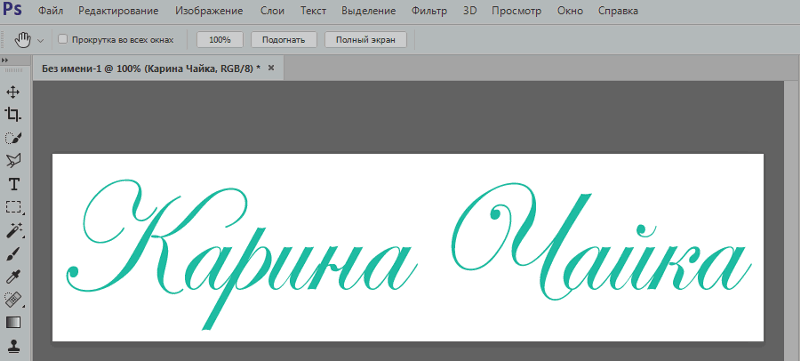 Одним из них является PicLab Studio, инструмент профессионального уровня с гораздо большим количеством функций. Два других — GifLab и VidLab, оба ориентированы на создание анимированного контента из видео с камеры, с одним очевидным различием между ними.
Одним из них является PicLab Studio, инструмент профессионального уровня с гораздо большим количеством функций. Два других — GifLab и VidLab, оба ориентированы на создание анимированного контента из видео с камеры, с одним очевидным различием между ними.
4. Phonto
Еще одно кроссплатформенное приложение. Этот ориентирован исключительно на добавление текста к изображениям и не имеет особых дополнительных функций. Они предлагают более 200 шрифтов, и вы можете менять цвета шрифта для целых слов или отдельных букв за раз. Вы также можете добавлять текстовые эффекты, такие как фон, тени и зачеркивание. Он очень прост в использовании, но он также довольно ограничен в своих возможностях. Как бесплатное приложение, в нем есть реклама и встроенные покупки, хотя они совсем не навязчивы.
5. Over (iOS)
Over — довольно надежное приложение с довольно большой библиотекой контента с тысячами шаблонов и десятками тысяч картинок и графики, а также огромной библиотекой бесплатных стоковых фотографий.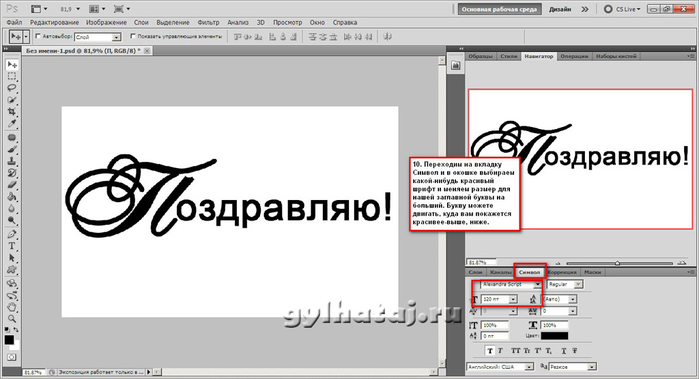 вы можете использовать. Он имеет удивительно полезный набор отдельных инструментов, помогающих с мелкими деталями отдельных изображений, таких как правильное наслоение элементов. Вдобавок ко всему, у него есть выбор параметров шаблона для изменения размера и настройки одного и того же изображения для идеального отображения в полудюжине различных социальных сетей одновременно. У них пока нет приложения для Android, но они активно его разрабатывают, так что следите за обновлениями, если вам интересно.
вы можете использовать. Он имеет удивительно полезный набор отдельных инструментов, помогающих с мелкими деталями отдельных изображений, таких как правильное наслоение элементов. Вдобавок ко всему, у него есть выбор параметров шаблона для изменения размера и настройки одного и того же изображения для идеального отображения в полудюжине различных социальных сетей одновременно. У них пока нет приложения для Android, но они активно его разрабатывают, так что следите за обновлениями, если вам интересно.
Desktop Tools
Эти инструменты представляют собой смесь веб-приложений (графический дизайн как услуга) и программного обеспечения, которое вы загружаете для использования. В целом, они немного более надежны, чем приложения для редактирования изображений для мобильных устройств. Преимущество использования мыши и клавиатуры для редактирования заключается в большей точности, хотя расширенный набор инструментов и параметров может отпугнуть новичков. С другой стороны, они имеют тенденцию быть потенциально более дорогими. Все имеет свою цену, верно?
Все имеет свою цену, верно?
6. Канва
Canva — одно из моих любимых приложений для графического дизайна. Это веб-приложение, в первую очередь предназначенное для настольного браузера. У них есть широкий спектр шаблонов, начиная от изображений профиля Facebook и заканчивая изображениями блогов и обложками книг. Основная сила приложения — его огромная библиотека стоковых изображений и элементов, которые вы можете использовать по отдельности или в заранее созданных шаблонах для редактирования. Многие из их элементов требуют, чтобы вы заплатили небольшую плату за использование, с месячной лицензией для каждого элемента, который вы используете, хотя некоторые из них бесплатны. Это означает, что некоторые изображения можно будет создать бесплатно, в то время как другие могут стоить несколько долларов за штуку. Стоит зарегистрироваться бесплатно и посмотреть, что они предлагают.
7. PicMonkey
Еще одно веб-приложение, PicMonkey, больше похоже на полностью надежный набор для редактирования изображений, предоставляемый в виде веб-службы, а не в виде загружаемой части программного обеспечения. С его помощью вы можете выполнять надежное редактирование фотографий, ретушь отдельных элементов и дизайн на основе шаблонов. Новички могут использовать базовые инструменты, в то время как более опытные графические дизайнеры могут изучить все более глубокие параметры и расширенные инструменты. Единственный минус в том, что это не бесплатно. Базовая версия 6-8 долларов в месяц , а версия Pro 10-13 долларов в месяц , в зависимости от ежемесячного или годового выставления счетов. Если вам нравятся их инструменты, у них также есть ограниченное бесплатное приложение для обеих мобильных платформ.
С его помощью вы можете выполнять надежное редактирование фотографий, ретушь отдельных элементов и дизайн на основе шаблонов. Новички могут использовать базовые инструменты, в то время как более опытные графические дизайнеры могут изучить все более глубокие параметры и расширенные инструменты. Единственный минус в том, что это не бесплатно. Базовая версия 6-8 долларов в месяц , а версия Pro 10-13 долларов в месяц , в зависимости от ежемесячного или годового выставления счетов. Если вам нравятся их инструменты, у них также есть ограниченное бесплатное приложение для обеих мобильных платформ.
8. BeHappy
BeHappy — очень простое веб-приложение с ограниченными возможностями. Генератор разработан как скорее бесплатный инструмент, чтобы побудить вас использовать их основной сервис, который заключается в создании и печати плакатов большего размера. Как услуга печати по требованию, это нормально, хотя и не совсем на высшем уровне. То же самое можно сказать и о генераторе. У них есть небольшой набор символов, дюжина различных шрифтов и простой выбор фонов, и это все. Вы даже не можете загрузить собственный фон. Он создан для создания очень простых изображений текстовых блоков и ничего более. Однако иногда это все, что вам действительно нужно.
То же самое можно сказать и о генераторе. У них есть небольшой набор символов, дюжина различных шрифтов и простой выбор фонов, и это все. Вы даже не можете загрузить собственный фон. Он создан для создания очень простых изображений текстовых блоков и ничего более. Однако иногда это все, что вам действительно нужно.
9. Stencil
Объявленный как альтернатива Canva, Stencil представляет собой аналогичный маркетинговый редактор изображений для настольных компьютеров. У них есть доступ к огромной творческой библиотеке общего пользования с сотнями доступных шаблонов и библиотекой цитат, которые вы можете использовать. Вы также можете использовать любой из 2300 шрифтов в библиотеке шрифтов Google и даже можете загрузить свой собственный шрифт, если у вас есть собственный шрифт, созданный для вашего бренда. Кроме того, вы можете получить доступ к своей библиотеке контента и выполнять базовое редактирование изображений на лету, используя расширения браузера для Chrome, Safari и Firefox. Их бесплатная версия ограничена 10 изображениями в месяц с ограниченным количеством доступных стоковых фотографий и значков. Про версия 10 долларов в месяц и дает вам почти неограниченный доступ и до 50 изображений в месяц, а версия Unlimited стоит 12 долларов в месяц и дает вам неограниченное количество изображений.
Их бесплатная версия ограничена 10 изображениями в месяц с ограниченным количеством доступных стоковых фотографий и значков. Про версия 10 долларов в месяц и дает вам почти неограниченный доступ и до 50 изображений в месяц, а версия Unlimited стоит 12 долларов в месяц и дает вам неограниченное количество изображений.
10. DesignBold
Еще одна альтернатива Canva, DesignBold имеет несколько элементов, которые отличают его от своего более известного родственника. Во-первых, их библиотека стоковых фотографий, откровенно говоря, почти громоздка из-за того, насколько она огромна. Они заключили сделку с DepositPhotos, чтобы сделать все свои изображения доступными. Их бесплатный план великолепен, хотя и имеет несколько ограничений. План Pro — один из самых дорогих из доступных, по цене 20 долларов в месяц, но, учитывая доступ, который он вам дает, это не так уж и плохо.
Профессиональные инструменты
Профессиональные инструменты — это более надежные, всеобъемлющие приложения для редактирования фотографий. Вы можете использовать их для добавления текста к изображениям, но вы также можете использовать их буквально для чего угодно. Художники могут рисовать, дизайнеры могут делать каркасы и так далее. Они почти бесконечно надежны, но требуют больше знаний, обучения и в некоторой степени таланта, чтобы использовать их в полной мере. Как правило, я бы не рекомендовал их тем, кто просто хочет добавить текст к изображению, но если у вас есть опыт графического дизайна, это определенно инструменты, которые вы можете проверить.
Вы можете использовать их для добавления текста к изображениям, но вы также можете использовать их буквально для чего угодно. Художники могут рисовать, дизайнеры могут делать каркасы и так далее. Они почти бесконечно надежны, но требуют больше знаний, обучения и в некоторой степени таланта, чтобы использовать их в полной мере. Как правило, я бы не рекомендовал их тем, кто просто хочет добавить текст к изображению, но если у вас есть опыт графического дизайна, это определенно инструменты, которые вы можете проверить.
11. Photoshop
Photoshop от Adobe — это первоклассный профессиональный инструмент, который считается, вероятно, лучшей программой для редактирования изображений в мире. В прошлом это был исключительно профессиональный инструмент, и их цена намного выше 500 долларов только укрепила это впечатление. В наши дни вы больше не можете покупать программу напрямую, но должны подписаться на часть Adobe Creative Cloud. Один только Photoshop будет стоить вам 32 доллара в месяц или 240 долларов в год с предоплатой в год.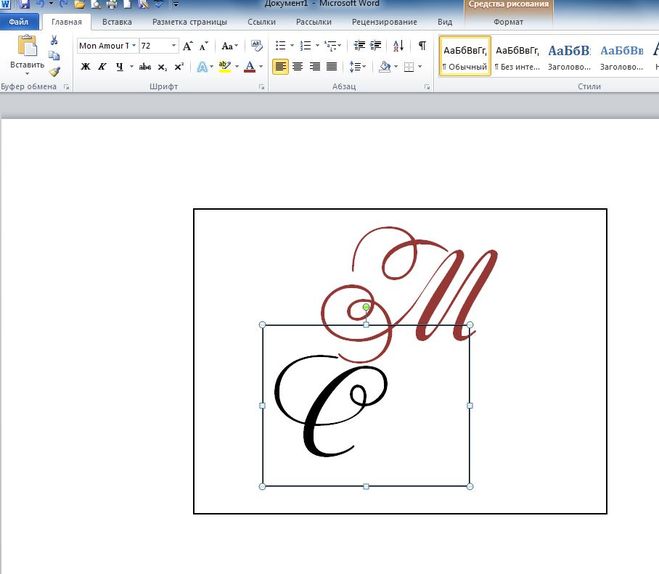 Вы также можете добавить подписки на другие их приложения, такие как Lightroom, наряду с облачным хранилищем и доступом к стоковым фотографиям. Это может быть дорого, но это инструмент профессионального уровня, так что в этом есть смысл.
Вы также можете добавить подписки на другие их приложения, такие как Lightroom, наряду с облачным хранилищем и доступом к стоковым фотографиям. Это может быть дорого, но это инструмент профессионального уровня, так что в этом есть смысл.
12. GIMP
GIMP — это программа обработки изображений Gnu. GNU — это Linux-подобная операционная система с открытым исходным кодом, GNU расшифровывается как «GNU’s Not Unix» в странной компьютерной шутке, уходящей в прошлое на десятилетия. Публичная лицензия GNU — это лицензия на программное обеспечение с открытым исходным кодом, используемая многими бесплатными приложениями, и GIMP — одно из таких бесплатных приложений. Нет, вам не нужно использовать операционную систему GNU для использования GIMP, у него есть версия для Windows и OSX. Он полностью бесплатный и сравним с Photoshop, хотя и с меньшим количеством чрезвычайно продвинутых инструментов, таких как заливка с учетом содержимого и гиперпродвинутые кисти.
13. Paint.net
Иногда вам нужен надежный инструмент для графического дизайна, в котором нет всей сложности и чрезмерного расширения возможностей Photoshop. Для этих нужд идеально подходит что-то вроде Paint.net. Paint.net сделан как более надежная альтернатива MSPaint по умолчанию для Windows, и он имеет более продвинутые инструменты, плагины и функции, чем Paint, но при этом остается бесплатным. В магазине приложений Windows 10 доступна платная версия, но единственная функция, которую она добавляет, — это автоматические обновления. В остальном он полностью функционален.
14. Photo Pos Pro
Photo Pos Pro имеет бесплатную версию и платную лицензию. Бесплатная версия сравнима с урезанным Photoshop, с множеством различных инструментов и поддержкой слоя заливки и маски слоя. Он также имеет множество расширений, которые немного расширяют функциональность. У него даже есть «режим новичка» , который скрывает некоторые из более сложных инструментов, чтобы их было легче понять и использовать. Однако у него есть один недостаток, который заключается в ограничении размера файлов, которые он может сохранить.
Однако у него есть один недостаток, который заключается в ограничении размера файлов, которые он может сохранить.
15. Pixlr
Это приложение имеет веб-версию и мобильную версию. Так почему же он относится к инструментам профессионального уровня? Он создан Autodesk, создателем других профессиональных инструментов, таких как AutoCAD, Maya и 3DS Max. Как и следовало ожидать, он полнофункциональный с массой расширенных возможностей. Наличие облачной службы просто помогает разгрузить вычислительную мощность, которая в противном случае вам, несомненно, понадобилась бы. У них есть экспресс-версия, обычная бесплатная версия и профессиональная версия.
Наложение текста на фото | Создание 3D-текста за считанные минуты
Вы, вероятно, видели этот новый подход к изображениям с текстом: объект фотографии и буквы переплетаются, создавая ощущение 3D. Этот многослойный вид является высококачественным, привлекательным и смехотворно простым в использовании в PicMonkey. Узнайте, как сделать это своими руками, а затем создавайте посты в социальных сетях, рекламные объявления, обложки, миниатюры — все, что вам нужно — за считанные минуты.
Узнайте, как сделать это своими руками, а затем создавайте посты в социальных сетях, рекламные объявления, обложки, миниатюры — все, что вам нужно — за считанные минуты.
Как наложить изображения и текст в три этапа:
Откройте свое изображение в PicMonkey.
Выберите шрифт и добавьте текст к фотографии.
Сотрите части текста там, где вы хотите, чтобы он отображался за объектом или субъектом на фотографии.
Подробнее о шагах…
Откройте свое изображение в PicMonkey
Чтобы начать создание дизайна, нажмите Создать новый в верхней левой части главной страницы PicMonkey и выберите фотографию. вы хотите добавить текст из нашей библиотеки стоковых фотографий, вашего компьютера или облачного хранилища. Откройте вкладку «Текст» в меню вкладок.
Добавьте текст к фотографии
Нажмите кнопку Добавить текст . Это добавит текстовый слой к вашему изображению и откроет меню «Инструменты для текста» слева. Выберите шрифт из выпадающего списка. Введите свою копию в текстовое поле, которое появляется над вашим изображением, и внесите любые другие изменения по своему вкусу.
Выберите шрифт из выпадающего списка. Введите свою копию в текстовое поле, которое появляется над вашим изображением, и внесите любые другие изменения по своему вкусу.
Профессиональный совет : чтобы идеально разместить текст, воспользуйтесь нашими инструментами выравнивания. Нажмите кнопку настроек (значок шестеренки на нижней панели инструментов) и создайте сетку, затем выберите Выровнять и привязать .
Сотрите часть текста
А теперь самое интересное! Вы можете создать этот переплетенный текст на фотографиях почти в 3D. Выделив текст, нажмите «Стереть » в меню «Инструменты для текста» в верхней части палитры «Текст». Используйте ползунки, чтобы настроить размер, жесткость и силу кисти. Сотрите части букв, чтобы они появились за частями фотографии.
Увеличивайте изображение во время стирания, чтобы убедиться, что вы делаете все правильно. И если вы сотрете слишком много, щелкните значок кисти, чтобы снова нарисовать его.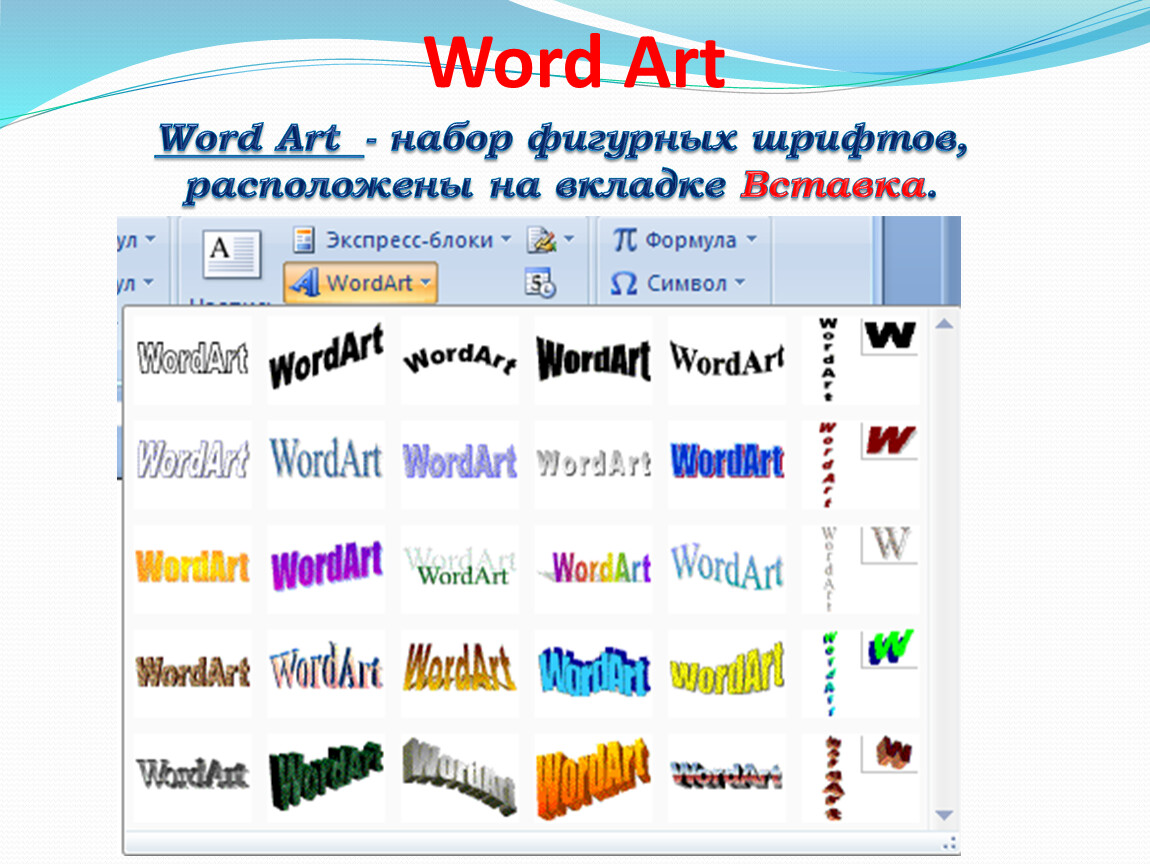
Не нравится ваш выбор слов после того, как вы стерли текст? PicMonkey запоминает, какие части букв вы стерли, поэтому вы можете ввести что-то новое, а стертые части останутся нетронутыми — не нужно стирать дважды!
Многослойный текстовый дизайн вдохновляет
Теперь, когда вы знаете, как накладывать текст на фотографии (удивительно просто, правда?), ознакомьтесь с этими комбинациями многослойного текста и изображения и дайте волю своему творчеству.
Техника многослойного текста и изображения прекрасно подчеркивает ощущение движения в динамичных кадрах. Попробуйте это с вашими изображениями #fitspo, и вы обязательно получите что-то вау-достойное.
Когда на вашей фотографии есть люди, вам нужно проявить немного изобретательности, чтобы выяснить, какое размещение текста будет выглядеть лучше всего. Думайте нестандартно и придумайте что-то веселое и уникальное, как показано на этой обложке блога с ярко-желтым текстом.
Оживите идею или цитату, поместив ее непосредственно в окружающую среду, как мы сделали с этим пейзажным снимком.